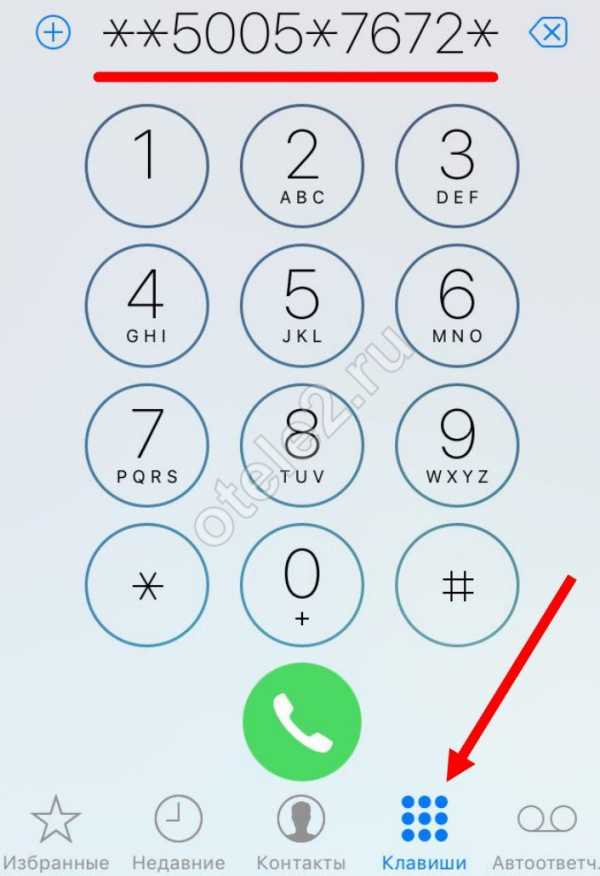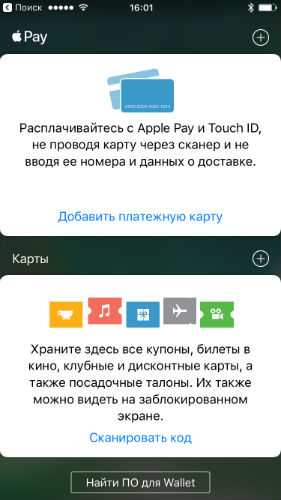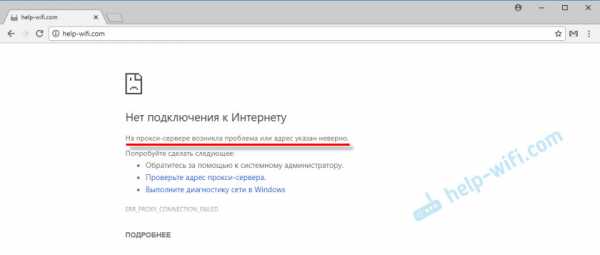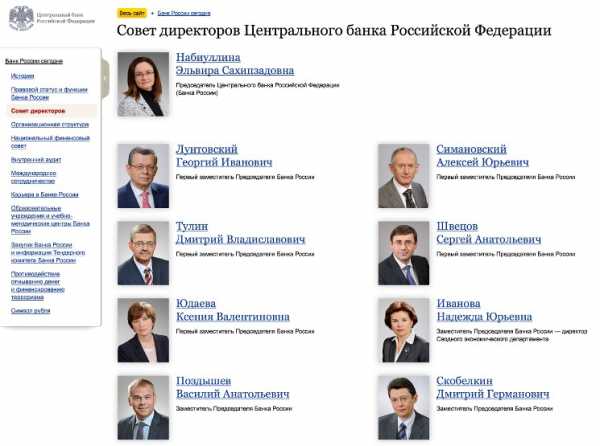Cервис Автоперевод в системе Сбербанк Онлайн. Автоперевод как отключить
Услуга "Автоперевод" от Сбербанка
Услуга «Автоперевод» от Сбербанка
Часто приходится выполнять денежные переводы? Тогда Вы наверняка оцените новую услугу от Сбербанка «Автоперевод». С услугой «Автоперевод», перечисление денежных средств будет происходить автоматически, с заданным периодом.
Услуга «Автоперевод» от Сбербанка — это удобно, легко и выгодно. Она экономит время и ее всегда можно контролировать.
Как работает услуга «Автоперевод»?
- Ровно за сутки, банк предупреждает клиента о предстоящем переводе посредством СМС. В случае чего, от перевода можно будет отказаться, отправив специальный код на номер 900;
- Если Вы подтверждаете перевод, то деньги автоматически списываются со счета и перечисляются на указанный номер счета;
- Получатель денежного перевода, получает СМС-уведомление о поступившем денежном переводе с указанной суммой. Отправитель также получает СМС-уведомление об успешном завершении операции.
- Многие банки за подобную услугу взимают комиссию, тогда как «Автоперевод» от Сбербанка предоставляется бесплатно (если операции регулярные) либо взимается минимальная комиссия до 1%.
Подключить услугу «Автоперевод», возможно при помощи сервиса Сбербанк Онлайн
- Для подключения услуги, зайдите в «Личный кабинет», «Мои автоплатежи», а затем нажмите на иконку «Подключить автоплатеж»;
- Далее выберите нужный вид перевода, их всего два «Перевод между своими картами» или «Перевод клиенту Сбербанка»;
- Заполните все графы получателя средств (номер мобильного или банковский счет, а также номер Вашей банковской карты, с которой будут списаны деньги), после чего нажмите «Продолжить»;
- Далее нужно будет указать, с какой периодичностью Вы хотите осуществлять операцию, дату ближайшего перевода и сумму. При желании Вы сможете написать любой текст сообщения получателю;
- После заполнения всех граф, нажмите «Подключить» и не забудьте подтвердить услугу подключения.
Вот и все, поздравляем, теперь Вы можете пользоваться такой услугой «Автоперевод» от Сбербанка.
sberbank-online-vhod.ru
Cервис Автоперевод в системе Сбербанк Онлайн
Новый сервис «Автоперевод» в системе Сбербанк Онлайн позволяет настроить регулярные автоматические платежи с одной карточки на другую. Рассмотрим, каким образом работает данная услуга, а также способы ее активации и отключения.Особенности услуги Автоперевода
Сбербанк позволяет настраивать автоматические платежи как между собственными карточками, так и на счета и карты других людей. Например, можно настроить регулярные отчисления с собственной зарплатной карты на карточку родителей или ребенка. Также с помощью этой услуги погашать имеющиеся кредитные задолженности — достаточно настроить автопереводы с основной карты на кредитную.Как осуществляется процедура Автоперевода
Сервис «Автоперевод» в системе Сбербанк Онлайн функционирует по следующему алгоритму:- создать шаблон, указать реквизиты, карту для оплаты и другие параметры платежа;
- за день до автоматического списания придет SMS-уведомление о предстоящем платеже;
- если процедура не будет отменена, то спустя сутки производится перевод;
- придет уведомление на телефон об успешном проведении операции.
Разовая автоматическая настройка Автоперевода
Достаточно один раз создать и настроить шаблон перевода и дальше можно не беспокоиться о возможной не оплате. Однако нужно следить за тем, чтобы на балансе карты оставалась необходимая сумма. Перевод осуществляется автоматически, уведомления об операции приходят на указанный при оформлении телефонный номер. При желании можно вручную отменить предстоящую операцию путем отправки СМС в ответ на уведомление.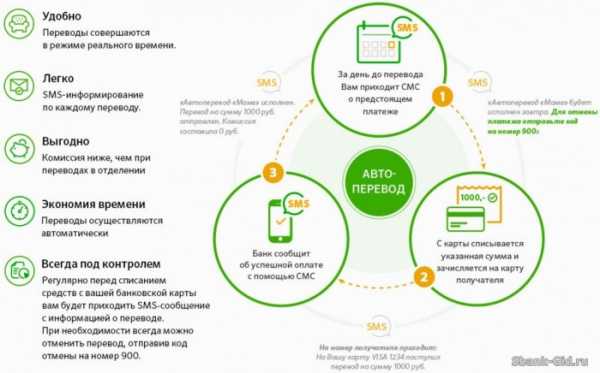 к содержанию ↑
к содержанию ↑ Как создать шаблон автоплатежа?
Управлять подключенными услугами проще всего через интернет. Если еще не подключена услуга Сбербанк Онлайн, то нужно обратиться в Контактный центр или посетить ближайшее отделение Сбербанка. Обязательно должна быть активной услуга Мобильный банк, т.к. подтверждение всех операций проводится с использованием СМС.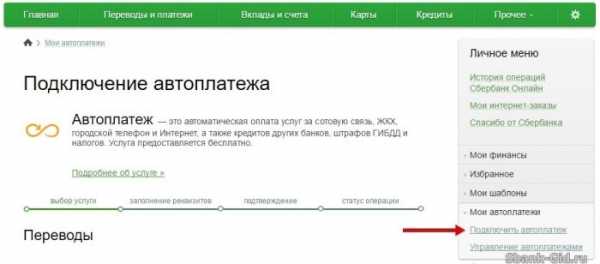 Для подключения услуги в Личном кабинете нужно перейти в раздел «Автоплатеж» и нажать на «Подключить автоплатеж».
Для подключения услуги в Личном кабинете нужно перейти в раздел «Автоплатеж» и нажать на «Подключить автоплатеж».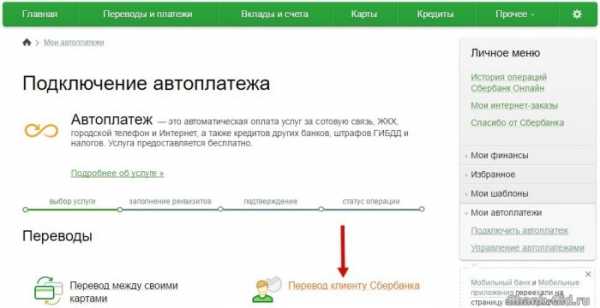 Нажимаем на пункт «Клиенту Сбербанка», указываем получателя перевода (телефон, номер карты или контакт из адресной книги) и выбираем из списка карту списания.
Нажимаем на пункт «Клиенту Сбербанка», указываем получателя перевода (телефон, номер карты или контакт из адресной книги) и выбираем из списка карту списания.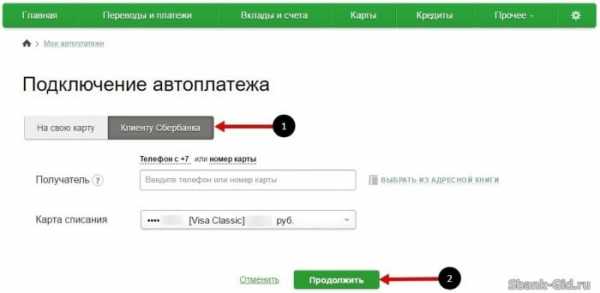 Проводим настройку параметров шаблона, указываем частоту перевода, сумму, сообщение получателю и другую информацию.к содержанию ↑
Проводим настройку параметров шаблона, указываем частоту перевода, сумму, сообщение получателю и другую информацию.к содержанию ↑ Ввод реквизитов для Автоперевода в Сбербанке
При настройке шаблона платежа потребуется указать следующие данные:- номер карты получателя;
- сумму и периодичность платежа;
- ближайшую дату операции;
- свою карту для списания.
Особенности автоперевода с карты на карту
Cервис «Автоперевод» в системе Сбербанк Онлайн не взимает комиссию при платежах с одной карты на другую. Но это распространяется только на случаи, когда обе карточки выданы одним территориальным подразделением банка. В противном случае будут удержаны комиссионные в размере не более 1% от суммы платежа. Переводы в пользу других лиц всегда облагаются комиссией.Отключение сервиса
Деактивация сервиса проводится в Личном кабинете, как и подключение услуги. Для этого нужно зайти на сайт «Сбербанк Онлайн» в раздел «Автоплатежи» потом в «Мои шаблоны». После этого на нужном шаблоне следует нажать кнпку «Отключить». Операцию потребуется подтвердить через «Мобильный банк», введя код из СМС-сообщения. Деактивация шаблона не приводит к его удалению, при необходимости его можно снова активировать. Для полного удаления нужно выбрать соответствующий пункт на сайте.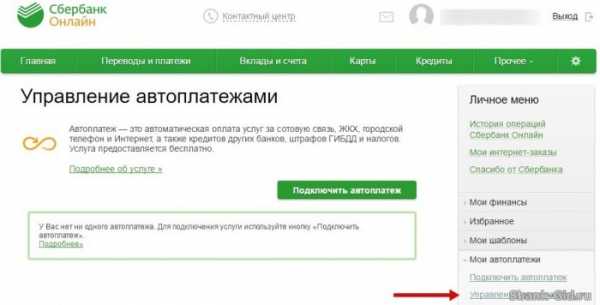 Отправка СМС с целью отказа от предстоящего платежа отменяет только текущую операцию, а шаблон продолжает функционировать с прежними настройками. Поэтому, если в шаблоне автоплатежа больше нет необходимости, его следует деактивировать или полностью удалить. Это можно сделать в Личном кабинете на сайте Сбербанка.
Отправка СМС с целью отказа от предстоящего платежа отменяет только текущую операцию, а шаблон продолжает функционировать с прежними настройками. Поэтому, если в шаблоне автоплатежа больше нет необходимости, его следует деактивировать или полностью удалить. Это можно сделать в Личном кабинете на сайте Сбербанка.sbank-gid.ru
Как отключить Автоперевод в Хроме 2020
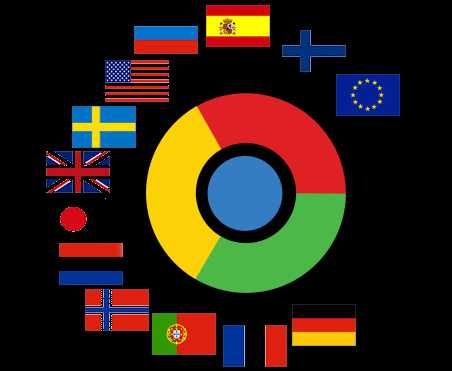
Одна из самых любимых пользователями функций в браузере Google Chrome признан автоперевод иноязычных страниц. Но если пользователь неплохо знает иностранные языки, автоматический переводчик через какое-то время начинает раздражать. Возникает вопрос: как выключить автоперевод в Хроме?
Горшочек, не вариПереводчик в Chrome может быть довольно настырным, и отключить его с первого раза не получается, если не знаешь точной схемы. Управление переводчиком расположено в меню Chrome, которое вызывается значком на основной панели инструментов браузера от Google. Чтобы отключить переводчик, выберите строку меню «Настройки», а в выплывающем меню нажмите на «Показать дополнительные настройки». Вам станет доступен раздел специальных настроек Chrome. Откройте раздел «Языки» и снимите флажок возле опции «Предлагать перевод страниц, если я не владею языком, на котором они написаны».
Верните, как было!Нередко гражданам, свободно читающим на английском, приходится делить один Chrome со своими несовершеннолетними детьми или занятыми супругами, так что автоперевод снова становится необходим. Как же включить эту функцию после того, как с таким трудом выключили? Как настроить автоперевод при установке Chrome?
Включить переводчик обратно можно в один клик. Выделите правой кнопкой мыши участок текста на странице, кликните левой и выберите «Перевести» во всплывающем меню. Отныне все страницы вашего Chrome на этом языке будут переводиться на русский.
Кроме того, переводчик запускается автоматически, если вы не добавили ваш второй родной английский или французский в список исключений – языков, которые вы понимаете и без Chrome. Добавить язык в список исключений можно, запретив автопереводчику переводить страницы на этом языке. Просто нажмите «Нет», когда операционная система вам это предлагает.
faytan.ru
Как отключить автоперевод в сьербанке
Cервис Автоперевод в системе Сбербанк онлайн
Новая функция от Сбербанка «Автоперевод» позволяет настроить регулярные автоматические платежи с одной карточки на другую. Это очень удобно в тех случаях, когда вы регулярно перечисляете кому-либо средства, например, родственнику.
Рассмотрим, каким образом функционирует данная услуга, а также способы ее активации и отключения. Сбербанк позволяет настраивать автоматические платежи как между несколькими собственными карточками, так и на счета и карты других людей. Например, можно настроить регулярные отчисления с собственной зарплатной карты на карточку ваших родителей или ребенка.
Также с помощью этой услуги удобно погашать имеющиеся кредитные задолженности — достаточно настроить автопереводы с основной карты на кредитную. пользователь создает шаблон, указывает реквизиты, карту для оплаты и другие параметры платежа; за день до автоматического списания клиенту отправляется SMS-уведомление о предстоящем платеже; если процедура не была отменена с помощью отправки СМС, то спустя сутки производится перевод; клиенту отправляется уведомление на телефон об успешном проведении операции.
Автоперевод с карты на карту сбербанка
Уже давно Сбербанком для своих клиентов предоставляется такая услуга, как Автоплатеж.
С ее помощью любой клиент банка может произвести оплату услуг ЖКХ, настроить автоматическое пополнение телефона.
Но Сбербанк на этом не остановился и продолжает постоянно расширять пул предоставляемых услуг. Очередной подобной услугой стало расширение функционала Автоплатежа — Автоперевод клиенту Сбербанка. Данная услуга была реализована техническими специалистами кампании для того, что бы клиенты сбербанка могли экономить время при использовании плановых переводов другим лицам: например своим родственниками, либо производить договорную оплату за съем квартиры.
В других случаях, сервис предоставляется абсолютно бесплатно.Платежи с помощью новой услуги производятся моментально, что, согласитесь, весьма удобно. Давайте настроим услугу «Автоперевод другому лицу».
В Сбербанке сами по себе подключаются услуги по зарплатной карте и формируются автоплатежи
Я хотел бы получить от Сбербанка некоторые разъяснения на счет зарплатных карт Виза (классик, чипованная).
Моей матери на работе бухгалтерия выдала зарплатные карты. Матери это не надо, но так как госпредприятие перешло на такую форму выплат заработной платы, тут ничего не поделаешь.
Например: моментально вместе с выдачей карты оказалась подключенной услуга «мобильный банк» и посыпались СМСы (15-20/день) просто ни о чем – рекламного содержания. Позвонили в Сбербанк и попросили отключить эту услугу.
Сервис «Копилка»
Сбербанк предлагает своим клиентам удобный и бесплатный сервис «Копилка», который оказывается физическим лицам, держателям банковских карт.
В ответ после долгой идентификации пользователя и ответов типа «давайте номер карты, мы не будем искать владельца по фамилии, у нас страна большая!». В ответ на резонное предложение найти по ФИО и адресу со скрипом согласились. Сказали, что раз услуга «мобильный банк», то для ее отключения надо ехать в тот офис, где она была подключена.
Данной услугой можно воспользоваться при систематическом оформлении денежных переводов с карточного счёта клиента на его же счета. Сервис работает при обязательном соблюдении условия, при котором оба участвующие в операции счёта открыты в пределах одного территориального банка Сбербанка России. — это услуга Сбербанка, которая позволяет автоматически перечислять денежные средства со счета дебетовой карты на сберегательный счет или пополняемый вклад клиента.
«Копилка» Сбербанка — это бесплатная услуга Сбербанка, с помощью которой клиент может удобно и с комфортом переводить свои средства на нужный счёт для их накапливания с целью осуществления намеченной цели, в тех случаях, когда ежемесячных поступлений средств в семейный бюджет на эти цели недостаточно.Как отключить автоперевод в сьербанке
В интернете появилась информация о том, что Сбербанк якобы блокирует карты физических лиц за совершение переводов с карты на карту при оплате товаров и услуг. Банк опроверг эти сообщение и назвал их попыткой информационной атаки В некоторых социальных сетях и мессенджерах распространяется информация о том, что Сбербанк якобы блокирует карты физических лиц за совершение переводов с карты на карту при оплате товаров и услуг, сообщил банк в пятницу.
Корреспондент РБК получил такое сообщение через мессенджер WhatsApp. «Внимание, поступила следующая информация. Сейчас идут проверки в Сбербанке о приеме денег за коммерческую деятельность на карты.
Мобильный банк Сбербанка
Если вы оформили пластиковую карту Сбербанка, то удобный и простой сервис Сбербанка «Мобильный банк» просто необходимое дополнение для нее.
Причем звонят не тому кому приходят оплаты, а тем, кто вам переводит. Если кто-то скажет, что деньги перевел за услугу, даже за обучение, тогда вашу карту блокируют и карту того, кто переводил тоже.
Подключив к карте и мобильному телефону эту услугу, вы сможете контролировать движение денежных средств на счете банковской карты, оплачивать покупки и различные услуги, пополнять баланс телефона и выполнять переводы с карты прямо с мобильного телефона. Очень удобно, не посещая банк и не используя банкоматы выполнять любые платежи, и самое главное, это можно сделать в любом месте и в любое время.
Подключите услугу «Мобильный банк» Сбербанка и вы получите возможность немедленно заблокировать счет банковской карты в случае необходимости.За небольшую ежемесячную плату вы приобретаете удобные и необходимые дополнительные возможности современных банковских карт.
Как вернуть ошибочный платеж в Сбербанке
В любом случае нужно иметь на руках квитанцию об оплате услуги. Обычно такой ошибочный платеж можно успешно отозвать.Почему пользователи делают возврат своих платежей:
- сделка, за которую уже внесен задаток, отменена. Такой аванс можно вернуть;
- мошенники списали сумму со счета. Деньги можно вернуть на карту, если вовремя отозвать операцию.
- в реквизитах допущена ошибка. Неточность в сумме перевода, наименовании получателя;
Если вы сделали ошибку в реквизитах, платеж «зависает» на специальном резервном счете Сбербанка.
Платеж не может быть обработан, так как получателя с такими данными не существует. Деньги вернутся отправителю через 10 дней автоматически.
Если вы указали реквизиты с ошибкой, но такой счет/номер карты реальный, то деньги переведутся с вашего счета на чужой.
Сервис «Копилка» от Сбербанка
Здравствуйте подключил копилку от расходов 3 дня назад.
Максимальную сумму перевода поставил 500р. И 5% от расходов должны капать в копилку. Делая покупки в течении этих дней.
Мне упало только 22 рубля. А я сделал покупки уже на 4 тысячи минимум.
Заправил машину на 1000, купил подарок 1500, и так далее.
И ничего с этого мне не упало в копилку? Почему? Почему нельзя сразу списать деньги в копилку?
И вообще будут ди они перечиленны? Если так долго все происходит, либо ничего не прлисходит, какой смысл в этлм сервисе.
Но списания уже 4 дня не делаются совсем. За 4 дня 22 рубля) вы что смеетесь?
Я в один день 2600 потратил. Вы хотите сказать что 5% от этой суммы 22 рубля? Здравствуйте. Как и многим была подключена эта услуга Копилка сотрудником банка без вопроса, нужна ли она мне вообще. Разобравшись дома в этой услуге, я поняла, что нет в ней никакого смысла.
Как отключить услугу «Автоплатеж»
Несмотря на всю пользу и функциональность предлагаемой услуги «Автоплатеж », по разным причинам в определенный момент у клиента может возникнуть вопрос, как отключить автоплатеж Сбербанк.
yurnd.ru
Как отключить автоперевод в сьербанке
Полезные возможности Сбербанк-онлайн для держателей дебетовых карт
Интернет-банк Сбербанк Онлайн доступен для всех держателей дебетовых карточек. Сервис имеет удобный интерфейс и широкий выбор платежных решений, которые так необходимы для современного человека. В личном кабинете можно проводить все нужные операции, не обращаясь в отделение. Рассмотрим основные возможности для пользователей Сбербанк Онлайн, а также его недостатки и правилах проведения транзакций.В Сбербанке сами по себе подключаются услуги по зарплатной карте и формируются автоплатежи
Я хотел бы получить от некоторые разъяснения на счет зарплатных карт Виза (классик, чипованная). Моей матери на работе бухгалтерия выдала зарплатные карты.Матери это не надо, но так как госпредприятие перешло на такую форму выплат заработной платы, тут ничего не поделаешь. Например: моментально вместе с выдачей карты оказалась подключенной услуга «мобильный банк» и посыпались СМСы (15-20/день) просто ни о чем – рекламного содержания.
Cервис Автоперевод запущен в системе Сбербанк онлайн
Сбербанк запустил новый сервис Автоперевод, позволяющий настроить автоматическое перечисление с одной карточки данного учреждения на другую. Рассмотрим, как работает услуга, как ее подключить и деактивировать. Доступно наладить Автоперевод с карты на карту Сбербанка, при этом не только между своими, и на счет иного лица, выступающего клиентом учреждения.Удобной и востребованной считают услугу многие клиенты.
Неофициальный сайт о Мобильном банке Сбербанка: инструкции онлайн подключения, стоимость использования, правила онлайн переводов на карту и пополнения счета телефона, проверка баланса
Неофициальный сайт о Мобильном банке Сбербанка: инструкции онлайн подключения, стоимость использования, правила онлайн переводов на карту и пополнения счета телефона, проверка баланса При оформлении любого продукта в Сбербанке клиенту предлагается подключение услуги Мобильного банка. которая заключается в постоянном получении уведомлений о совершаемых операциях.данных для входа в интернет-банк Сбербанк ОнЛайн.
Неофициальный сайт о Мобильном банке Сбербанка: инструкции онлайн подключения, стоимость использования, правила онлайн переводов на карту и пополнения счета телефона, проверка баланса Подключение опции «Быстрый платеж» позволяет мгновенного (без создания шаблона ) и без комиссии пополнять счет любого мобильного телефона, а также производить переводы денег на любую карту Сбербанка, зная только номер мобильного телефона получателя.
Как вернуть ошибочный платеж в Сбербанке
В любом случае нужно иметь на руках квитанцию об оплате услуги.Обычно такой ошибочный платеж можно успешно отозвать.
Почему пользователи делают возврат своих платежей: в реквизитах допущена ошибка.
Неточность в сумме перевода, наименовании получателя; сделка, за которую уже внесен задаток, отменена.
Такой аванс можно вернуть; мошенники списали сумму со счета.
Автоперевод с карты на карту сбербанка
Уже давно Сбербанком для своих клиентов предоставляется такая услуга, как Автоплатеж. С ее помощью любой клиент банка может произвести оплату услуг ЖКХ, настроить автоматическое пополнение телефона.Но Сбербанк на этом не остановился и продолжает постоянно расширять пул предоставляемых услуг.
Очередной подобной услугой стало расширение функционала Автоплатежа — Автоперевод клиенту Сбербанка. Данная услуга была реализована техническими специалистами кампании для того, что бы клиенты сбербанка могли экономить время при использовании плановых переводов другим лицам: например своим родственниками, либо производить договорную оплату за съем квартиры.
В других случаях, сервис предоставляется абсолютно бесплатно.
Сервис «Копилка» от Сбербанка
Здравствуйте подключил копилку от расходов 3 дня назад. Максимальную сумму перевода поставил 500р. И 5% от расходов должны капать в копилку.Делая покупки в течении этих дней. Мне упало только 22 рубля. А я сделал покупки уже на 4 тысячи минимум.
Заправил машину на 1000, купил подарок 1500, и так далее.
И ничего с этого мне не упало в копилку? Почему? Почему нельзя сразу списать деньги в копилку? И вообще будут ди они перечиленны?
Если так долго все происходит, либо ничего не прлисходит, какой смысл в этлм сервисе. Но списания уже 4 дня не делаются совсем.
Перевод с карты на карту в Сбербанк Онлайн: как сделать, тарифы, комиссия, отзывы
Сейчас уже практически все являются держателями пластиковых карт.Поэтому очень актуальной стала операция по переводу денег с одной карты на другую. Еще совсем недавно, чтобы совершить подобную операцию в Сбербанке, приходилось отстаивать длинную очередь к окну или терминалу. Но теперь это можно сделать из дома, через личный кабинет в Сбербанк Онл@йн .
Для этого войдите в свой личный кабинет, выберите пункт « Карты ».
zpro-moskwa.ru
Автоматический перевод сайтов и текста в Яндекс браузере: как включить, выключить, почему не переводит, альтернативные расширения
Периодически каждый пользователь сталкивается с необходимостью чтения материала на иностранном языке, которым не владеет или знает в недостаточной мере. Самый простой способ прочесть страницу — включить переводчик в Яндекс браузере, здесь есть встроенное приложение для перевода веб-страниц и отдельных её элементов. С помощью преобразователя языков, встроенного в обозревателе, можем перевести текст с любого языка (французского, английского, испанского, украинского и т. п.) на русский.
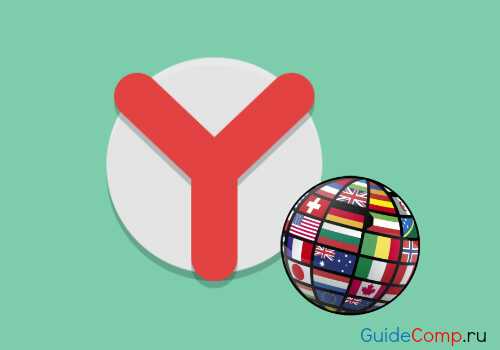
Как работает переводчик в браузере Yandex?
Способ работы гениально простой – данные для перевода загружаются онлайн из Яндекс.Переводчика. Перевод страницы в Яндекс браузере происходит по следующему алгоритму:
- Обозреватель проверяет параметры: установленный язык по умолчанию, язык страницы и наличие пользовательских настроек. Если язык ресурса отличается от установленного в системе или выбранного в качестве основного языка интерфейса и функция перевода не отключена в Yandex browser, скрипт переходит к следующему этапу.
- Встроенный переводчик в Яндекс обозревателе показывает сообщение: «Перевести страницу на русский?». Выбирая «Перевести», произойдёт автоматическая отправка текста через интернет на сервера ресурса.
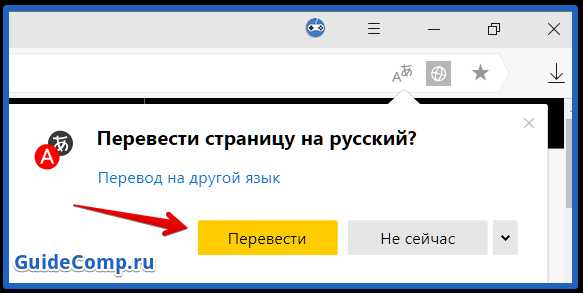
- После непродолжительного ожидания, весь текст на странице автоматически переведётся на выбранный язык прямо в Yandex browser.
Преимуществом сервиса можем назвать работу в асинхронном режиме, то есть страницу обновлять не нужно, весь исходный текст просто заменится переведёнными словами.
Важно! Встроенный переводчик в браузере Яндекс работает онлайн, без доступа к сети сервис не выдаст результатов. Оффлайн доступна лишь функция проверки правописания на родном или иностранном языке.
Как сделать перевод страницы на русский в Яндекс браузере?
Самый простой способ включить перевод страницы в Yandex.Браузере – воспользоваться предложением из всплывающего окна. Автоматически при обнаружении отличия между языками страницы и интерфейса веб-обозревателя отображается запрос на перевод. Единственное исключение – пользователь самостоятельно выбрал «Никогда не переводить этот сайт».
Как воспользоваться переводчиком страниц в браузере Яндекс:
- Переходим на иностранный сайт, не важен характер и его тип. Важно! Переводчик не работает в отношении PDF-страниц.
- Справа в верхнем углу покажется сообщение «Перевести страницу на…», в нём выбираем «Перевести» (скриншот выше).
При некорректности перевода или необходимости уточнить слово, можем вернуть страницу в изначальный вид. Функция полезна в случае, если после преобразования языка, страница стала неправильно отображаться.
Как вернуть страницу:
- Нажимаем на значок переводчика в «Умной строке». Находится справа в строке, в иконке нарисована буква А и китайский иероглиф.
- Кликаем на «Показать оригинал».
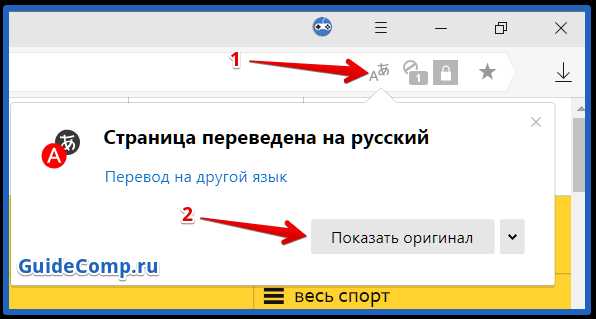
Ещё проще способ преобразовать страницу – сделать клик правой кнопкой мыши на свободном участке страницы и выбрать в открывшемся окне «Перевести на русский».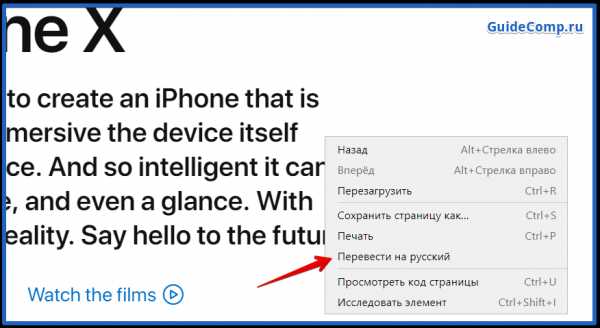
Как включить автоматический перевод в Яндекс обозревателе?
Если язык по умолчанию не устраивает, можем выбрать другой и настроить автоматический перевод.
Настраиваем автоматический перевод страниц в Яндекс браузере:
- Нажимаем на иконку переводчика, в адресной строке справа.
- Выбираем «Перевод на другой язык».
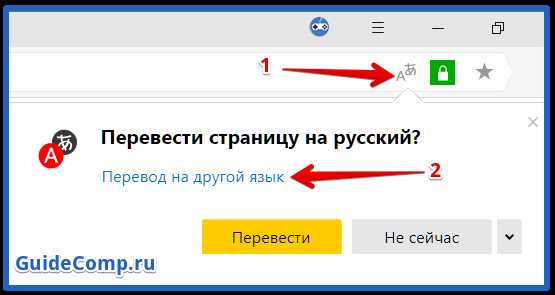
- Самостоятельно выбираем «Язык страницы» из выпадающего списка.
- В строке «Перевести на» указываем понятный для понимания язык.
- Устанавливаем флажок «Всегда переводить с [язык оригинала] на [родной язык]».
- Нажимаем «Перевести».
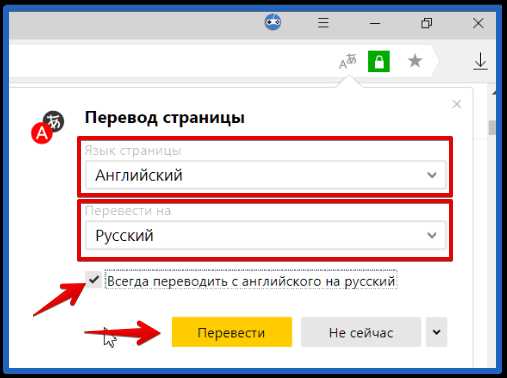
Дополнительный способ, позволяющий включить автоперевод в обозревателе от Яндекса:
- Во всплывающем окне нажимаем «Перевести» (подробнее процедура описана в прошлой главе).
- Нажимаем на значок встроенного переводчика.
- Возле кнопки «Показать оригинал» отображается стрелка, на неё нажимаем.
- Кликаем на строку «Всегда переводить с […]».
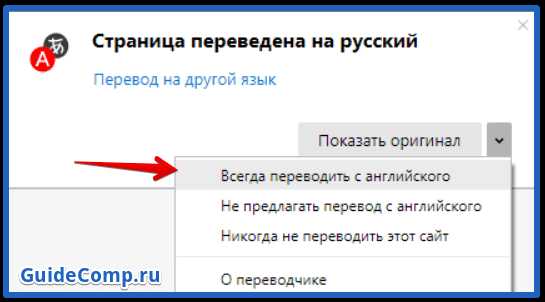
Больше действий, чтобы включить перевод в Яндекс браузере не потребуется, все сайты на выбранном языке начнут автоматически преобразовываться в удобочитаемую форму. Теперь Яндекс браузер переводит страницы на выбранном языке без запроса.
Важно! Из-за установки самостоятельного перевода, загрузка иностранных сайтов немного замедлится. При наличии низкого пинга и высокой скорости интернет, это практически неощутимо. При плохом интернете лучше включить функцию «Турбо».
Выполняем перевод страницы в Яндекс браузере на Андроид?
С 2016 года уникальная функция Яндекс браузера – переводчик, появился и на Андроид. В мобильном обозревателе также можем выполнить перевод всей веб-страницы или её части.
Как включить переводчик в мобильном Яндекс браузере:
- Нажимаем на иконку меню, обозначается вертикальным троеточием.
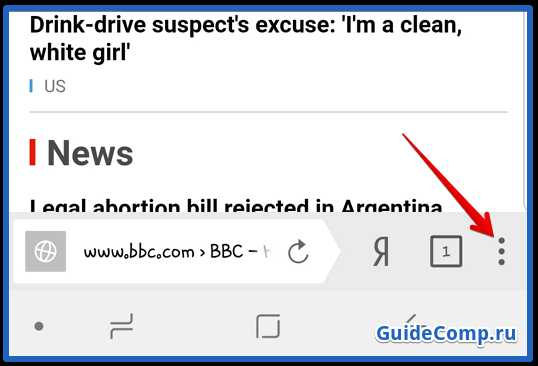
- Выбираем среди опций строку «Перевести страницу».
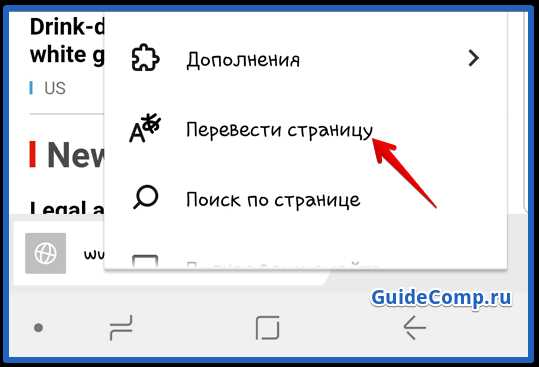
- Процесс перевода отобразится в виде строки в верхней части экрана. Дополнительно появится кнопка для прерывания процедуры.
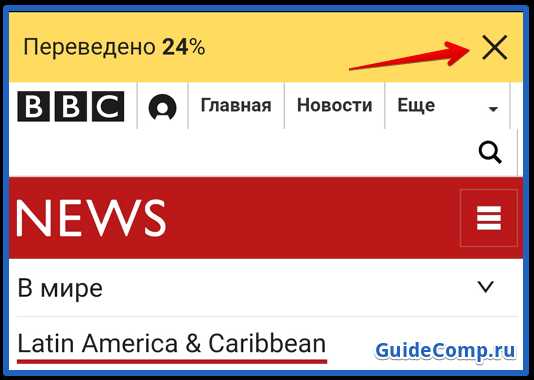
Слева от панели перевода можем выбрать иной язык, если стандартные настройки не устраивают. При необходимости возвращения текста в исходное состояние, нажимаем клавиши «Назад» или в меню браузера выбираем «Показать оригинал».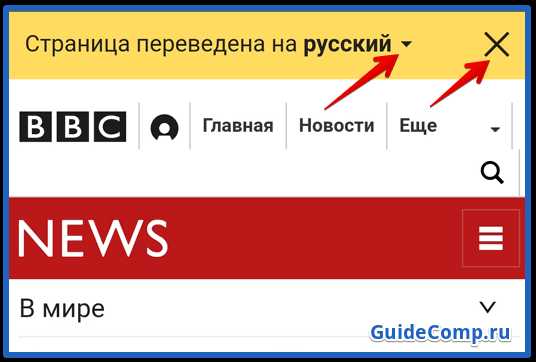
Процесс выполнения перевода отдельного слова или фразы на Android отличается от общего преобразования страницы:
- Без приложения «Яндекс.Переводчик» функция недоступна, предварительно нужно установить его по ссылке.
- Выделяем нужный фрагмент текста и выбираем в меню «ЯНДЕКС.ПЕРЕВОДЧИК».
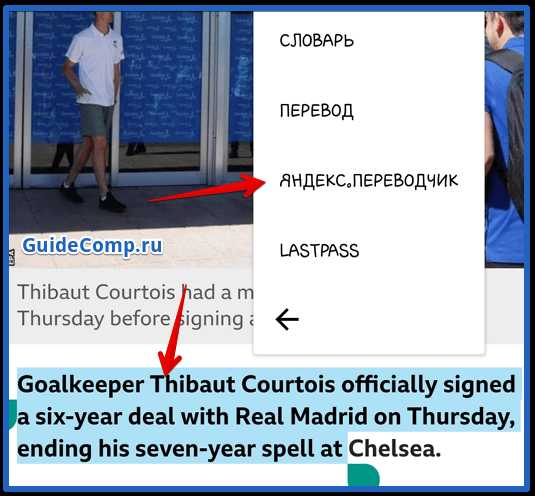
- В новом окне нажимаем на кнопку «Посмотреть в приложении».
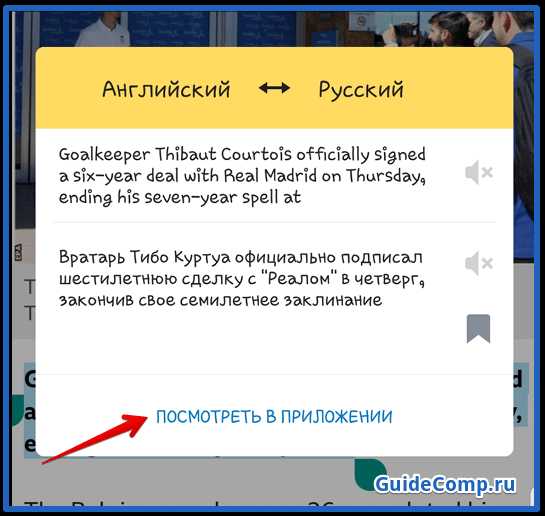
Как перевести текст или слово в Яндекс браузере?
Если переводчик страниц для Yandex browser неуместен, так как требуется перевести лишь конкретные слова, такая функция также присутствует. Это полезно, если встретилось неизвестное слово или на русскоязычном ресурсе есть английская фраза (цитата, крылатое выражение и т. д.).
Как перевести часть страницы на русский в Яндекс браузере:
- Запустить функцию поможет выделение нужного фрагмента текста, задерживаем курсор и тянем от одного конца выражения к другому.
- Появятся варианты действий с выражениями, нам нужно нажать на стрелку вниз, справа от кнопки «Копировать».
- Переводчик онлайн автоматически загрузится Яндекс обозревателем, и покажет варианты перевода контента.

Если неверно определён исходный язык оригинала, можем нажать на сокращение (например, англ.) в окне «Яндекс Переводчик». Здесь можем наладить правильное определение исходящего языка.
Нажав на перевод фрагмента текста, нас автоматически перебросит на сайт переводчика, где покажутся альтернативные варианты перевода.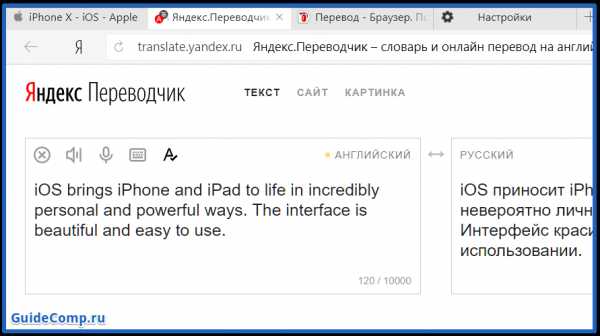
Есть и другой способ перевести часть страницы в Яндекс браузере – с помощью горячей клавиши.
Запускаем переводчик слов в Яндекс веб-обозревателе:
- Наводим курсор на слово.
- Нажимаем клавишу Shift один раз.
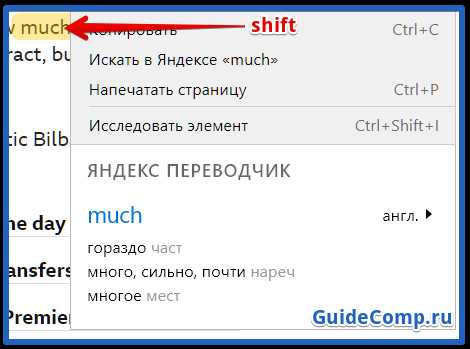
Важно! При наличии плохого интернета для трансляции слов потребуется немного времени, придётся запастись терпением.
Как настроить перевод в Яндекс браузере?
По умолчанию обозреватель переводит текст в тот язык, который установлен основным, на нём отображается весь интерфейс программы. Веб-обозреватель поддерживает установку разных языков для отображения интерфейса и страниц сайтов. Установив правильный язык приложения, все сайты начнут переводиться на него, это ускорит процедуру преобразования текста.
Указываем на какой язык переводить сайты в Яндекс браузере:
- Для последующего указания языка перевода нажимаем на «Настройки Яндекс.браузера». Имеет вид трёх поперечных черт, находится справа вверху.
- Выбираем опцию «Настройки».
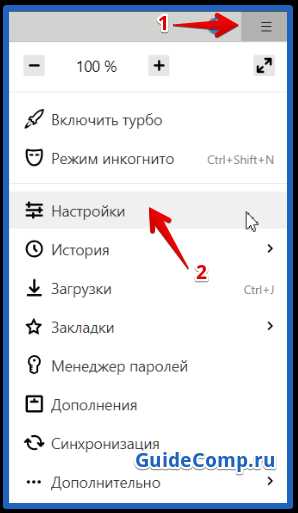
- Листаем параметры донизу и кликаем на «Показать дополнительные настройки».
- Ищем графу «Языки» и переходим по ссылке «Настройка языка».
- В столбце слева выбираем подходящий язык. Если его нет, нажимаем «Добавить» и выбираем среди выпадающего списка в появившемся окне.
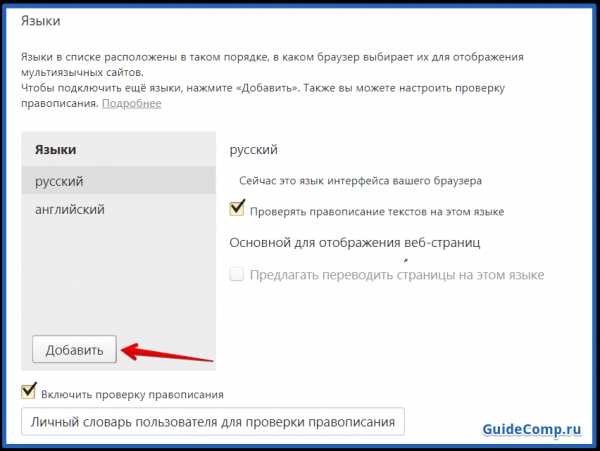
- Нажав на подходящий язык, справа появится две кнопки «Перевести интерфейс…» и «Сделать основным…». Первая кнопка отвечает за изменение всех элементов меню в браузере, а вторая – за отображение страниц в сети. Рекомендуем нажимать на обе кнопки, обычно они одинаковы.
- Снизу окна нажимаем на «Готово».
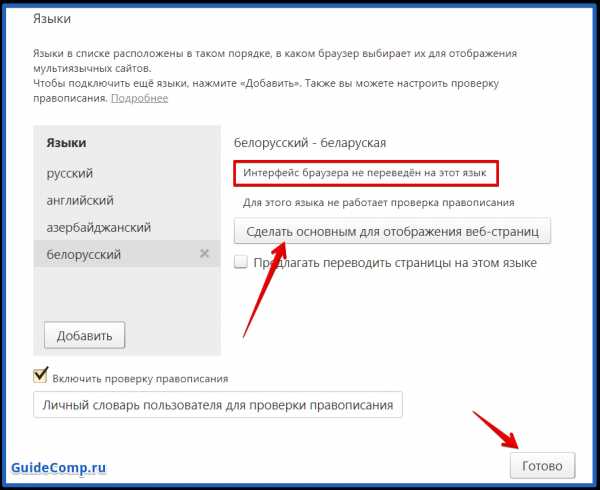
Первые четыре шага можем упростить, просто вставив в «Умную строку» ссылку browser://settings/languages.
Теперь переводчик веб-страниц для Яндекс браузера автоматически будет переводить контента сайта на нужный язык, не придётся вручную указывать этот параметр.
Есть ещё несколько возможностей настроить переводчик в Яндекс обозревателе:
- Включить работу горячей клавиши Shift. Изначально она должна быть включена, но мы могли её отключить случайно. Чтобы настроить перевод части страницы в Яндекс браузере, переходим во вкладку «Настройки» (1-3 шаги предыдущей инструкции) и ищем раздел «Языки». Здесь устанавливаем флажок возле «Переводить слова по наведению курсора…»;
- Можем отключить предложение перевода страницы с определённого языка или отключить функцию на конкретном сайте. Чтобы в Яндекс браузере настроить перевод страницы отдельного сайта, нажимаем на Яндекс.Переводчик в адресной строке, разворачиваем дополнительные опции кликом по стрелке справа и выбираем «Никогда не переводить этот сайт». Здесь же находится опция «Никогда не переводить с […]»;
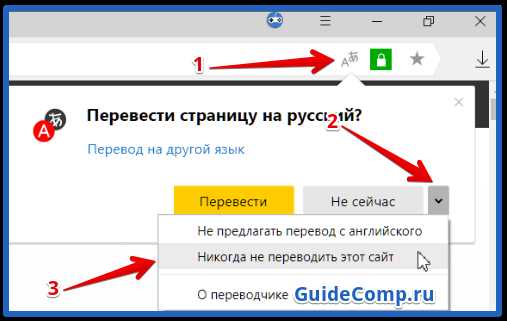
- Проверка правописания при составлении сообщения или сочинения использует встроенный словарь, подключение к сети не обязательно. Если установить правописание, сможем писать на иностранном языке без орфографических ошибок. Как включить:
- Переходим в раздел «Настройка языка».
- Указываем иностранный язык, по необходимости его добавляем.
- Устанавливаем выделение справа «Проверять правописание текстов на этом языке».
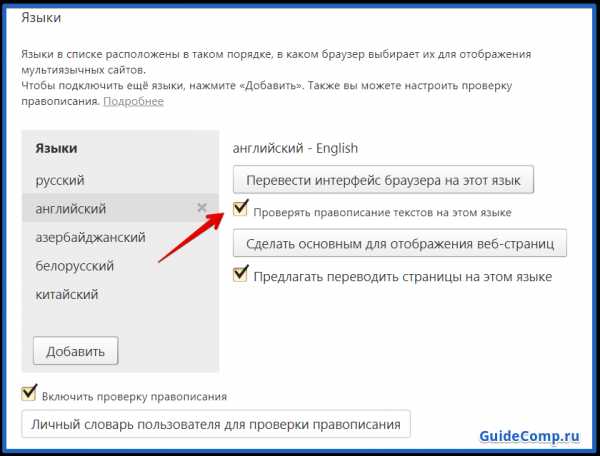
Почему Яндекс браузер не переводит страницы или слова?
Преимущественно проблема лежит в плоскости неправильной настройки веб-обозревателя. Сам сервис работает стабильно, сбои бывают крайне редко.
Основные причины, почему не работает переводчик в Яндекс обозревателе:
- Переводчик выключен на этом сайте. Алгоритм действий:
- Переходим на ресурс, где не показывается перевод.
- Нажимаем на иконку переводчика в «Умной строке» справа.
- Кликаем на стрелку вниз и снимаем выделение с «Никогда не переводить…».
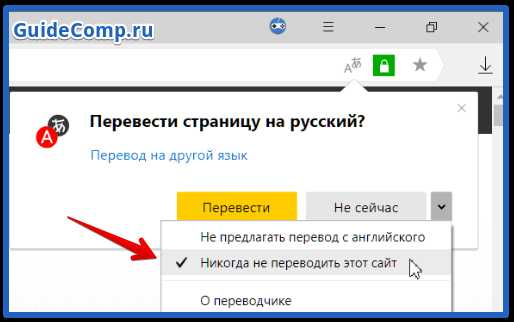
- В настройках заблокирован перевод языка. Убираем настройку:
- В меню переводчика открываем дополнительные настройки через клик по стрелке.
- Снимаем выделение с «Не предлагать перевод…».
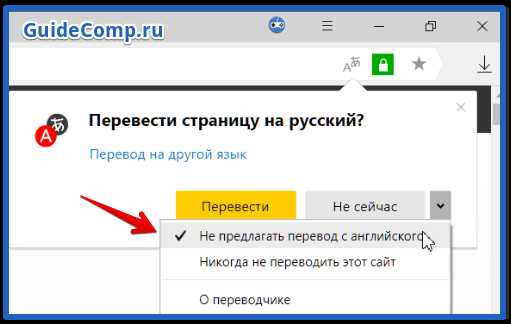
- Функция отключена в настройках. Если Яндекс браузер не переводит страницы автоматически после выполнения соответствующих действий (о них шла речь ранее), скорее всего этот параметр выключен. Включаем перевод:
- Переходим в «Настройки» из меню обозревателя и разворачиваем весь их список.
- В разделе языки проверяем, чтобы все элементы были активны.
- Установлена поисковая система по умолчанию, отличающаяся от Яндекса. Если основной поисковик Google, Bing или ещё что-то, функция не будет работать. Как изменить:
- Открываем страницу «Настройки».
- Прокручиваем окно до пункта «Поиск».
- Нажимаем на первую кнопку и выбираем из выпадающего списка «Яндекс».

Если не удалось перевести страницу в Яндекс браузере пользователям из Украины, нужно установить VPN. Сервис перестал работать около года назад, так как компания Яндекс и все продукты заблокированы на территории страны, из-за чего перевод с украинских IP заблокирован.
Как правильно настроить конфигурацию сети:
- Переходим в магазин расширений Opera.
- Вводим название любого VPN или proxy. Хорошие варианты – frigate, browsec, DotVPN.
- Устанавливаем плагины и активируем их. Значки размещены правее от «Умной строки». Выбираем страну, отличающуюся от Украины.
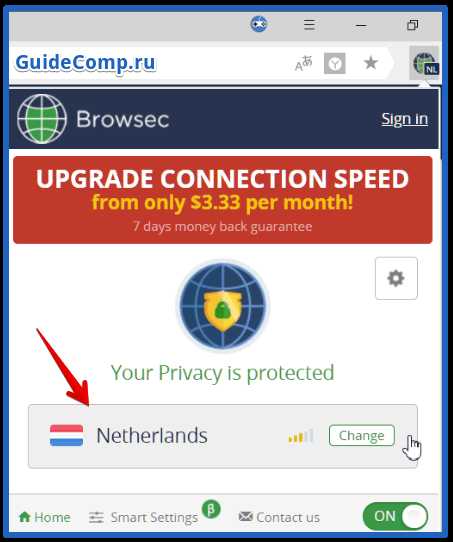
Как выключить автоматический перевод в Яндекс браузере?
Автоперевод в Yandex browser порой мешает, создавая неудобства при сёрфинге. Лучший способ устранить лишние сложности в подобных ситуациях — убрать автоматический перевод в Яндекс браузере.
Два способа отключить автоперевод в Яндекс обозреватель:
- Нажимаем на иконку переводчика, далее на «Перевод на другой язык» и убираем автоперевод в Яндекс браузере, снимая выделение «Всегда переводить с…». Все методы самостоятельного перевода останутся доступными.
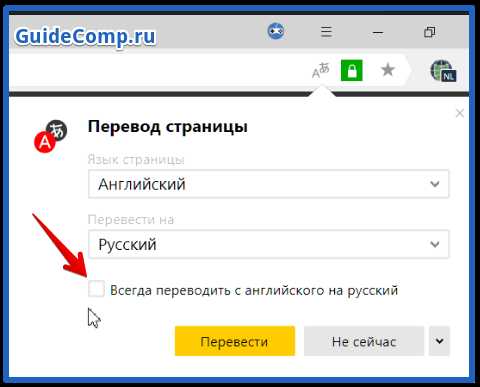
- Через меню «Настройки» находим раздел «Языки» (придётся развернуть список дополнительных параметров). Удаляем выделения со всех пунктов, тогда транслятор слов перестанет работать.
Полностью отключать переводчик в Яндекс браузере нецелесообразно, так как он часто оказывается полезным. Бывает действительно нужно лишь деактивировать автоматический перевод в Яндекс браузере, из-за него стандартное форматирование некоторых страниц слетает, и они отображаются неверно.
Ещё один удобный способ, выключить автоперевод в Яндекс браузере:
- Переходим на страницу по ссылке.
- В строке «Languages always translated» убираем автоматические настройки перевода с иностранного языка на другой.
Расширения-переводчики для Яндекс браузера
Яндекс переводчик — приложение для браузера, которое занимает лидирующие позиции по качеству перевода и удобству. Если по каким-то причинам встроенное приложение не работает или качество перевода неудовлетворительное (бывает при переводе узкоспециализированных текстов), можем воспользоваться сторонними переводчиками. Их функционал подобен переводчику от Яндекс, но некоторые — обладают дополнительными способностями.
Какие дополнения-переводчики для Яндекс браузера существуют:
- Google Переводчик – это самое популярное расширение для Яндекс браузера и не только. Устанавливаем модуль по ссылке. Алгоритм действий: переходим на сайт, копируем ссылку с него, нажимаем на иконку переводчика, в строку вставляем ссылку и ожидаем завершения перевода. Если переводим выражение, выделяем его на сайте, нажимаем ПКМ и кликаем на «Google Переводчик».
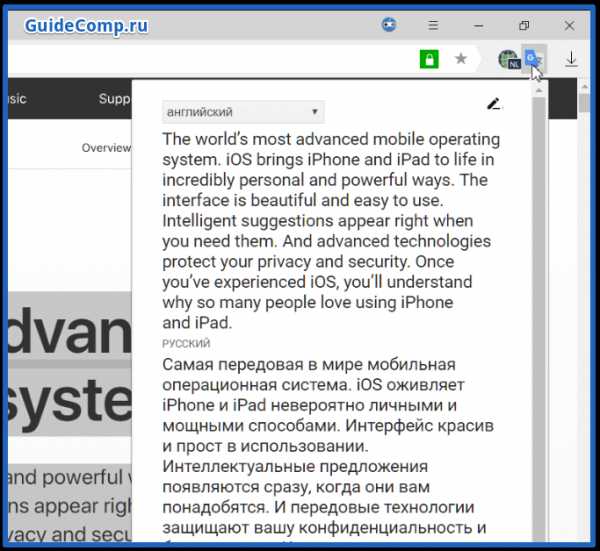
- ImTranslator хороший плагин-переводчик для Яндекс браузера, работающий одновременно с тремя словарями и сервисами: Яндекс, Гугл и Translator. Работает в трёх основных режимах: Pop-up (появляется небольшое новое окно с переводом), Inline (заменяет текст на странице) и ImTranslator (открывается полноценное окно программы). Это расширение для перевода страниц и выражений в Яндекс обозревателе, поддерживающее свыше 100 языков.
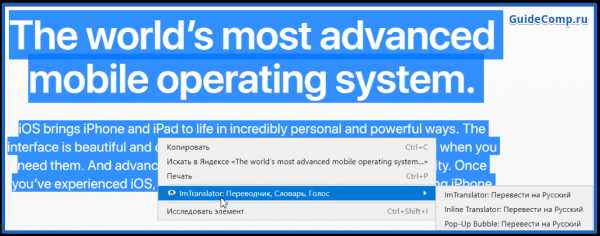
- LinguaLeo English Translator – это плагин для перевода содержимого страниц Yandex browser, помогающее освоить новый язык. Недостаток аддона – работает только с английским языком, зато хорошо интегрировано с сервисом Lingualeo, предназначенном для изучения английского с помощью различных курсов, освоения правил, уроков и т.п.
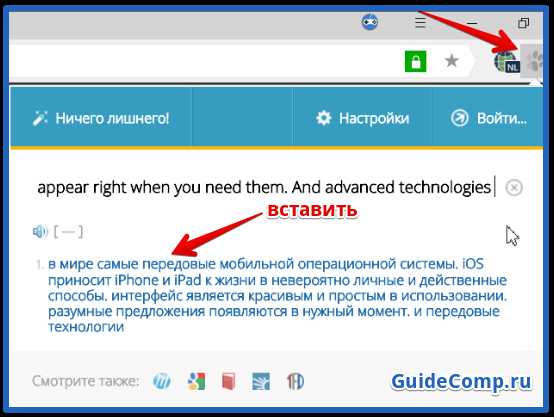
Есть и другие расширения-переводчики сайтов для Яндекс браузера, но они менее функциональны и обладают небольшой базой слов.
Переводчик от Яндекс способен работать в автоматическом режиме, устраняя любые языковые барьеры, главные его преимущества – гибкая настройка и уникальная функция перевода по словам, которая помогает максимально упростить сёрфинг иностранных веб-ресурсов.
guidecomp.ru
Как отключить автоматический перевод слова видео YouTube
...
4 лет назад
Огромное раздражение у пользователей вызывает выскакивание автоматического перевода слова. Как убрать...
...
3 лет назад
Как отключить автоматический перевод времени на компьютере Windows7.
...
2 лет назад
Как включить или отключить автоматический перевод веб страниц в Google Chrome.
...
2 лет назад
Итак, что бы само время не переводилось делаем следующее.
...
3 лет назад
Автоматический перевод всей страницы сайта в Яндекс Браузере Перевод выделенного текста Перевод отдельны...
...
2 лет назад
Как выключить автопереключение раскладки, автопереключение раскладки клавиатуры, пунто, пунто свитчер,...
...
4 лет назад
http://www.idhelp.ru/index.php/video/chrome/website-translator Переводчик сайтов / Website translator. Как настроить или отключить функцию автом...
...
2 лет назад
Быстрый перевод: мгновенно переводи текст в любом приложении на Android-смартфоне. Больше не нужно переключать...
...
3 лет назад
Видеоурок к посту http://goo.gl/WgQIBO из которого вы узнаете как просто убираются переносы слов в текстовом редакто...
...
2 лет назад
В этом видео я расскажу как 100% удалить вирус который открывает браузер или вкладку с рекламой. Все способы...
...
3 лет назад
Кнопка Pause|break.
...
1 лет назад
В этом видео я показываю, как установить на смартфон и настроить всё то, что поможет Вам общаться с теми,...
...
3 лет назад
РАЗВЕРНИ и посмотри ПОЛНОСТЬЮ^^^^^^^^^^^^^^^^ По всем вопросам обращайтесь за помощью и информацией, буду...
...
1 лет назад
Exel 2007, 2010, 2013 | Как удалить перенос строки Интернет магазин: bobyshop.com.ua.
...
8 лет назад
http://www.teachvideo.ru/ - тысячи обучающих роликов на нашем сайте бесплатно! В этом уроке мы расскажем вам о настрой...
...
2 лет назад
Как отключить аннотации и субтитры в YouTube.
...
7 лет назад
Как отключить автоматическое обновление в Win 7.
...
5 лет назад
Видеоурок на проекте Античайник. http://my7sky.com Сергея Авраменко Адрес статьи с бесплатным обучением http://my7sky.com/t...
...
3 лет назад
RuPoTec покажет, как выключить режим Т9 (автоматический подбор слов) в смартфоне Samsung Galaxy Note 3, модель SM-N9005.
syoutube.ru